设置不同的壁纸来区分iPhone的锁屏和主屏幕
来源:云东方
时间:2023-12-01 08:51:34 482浏览 收藏
有志者,事竟成!如果你在学习文章,那么本文《设置不同的壁纸来区分iPhone的锁屏和主屏幕》,就很适合你!文章讲解的知识点主要包括,若是你对本文感兴趣,或者是想搞懂其中某个知识点,就请你继续往下看吧~
Apple 在 iOS 16 中将锁屏定制提升到了一个全新的水平,允许您更改时钟的字体和样式、添加小部件以及应用动态天气和天文壁纸。因此,它还改变了您设置与锁定屏幕不同的主屏幕背景的方式。继续阅读以了解它是如何完成的。
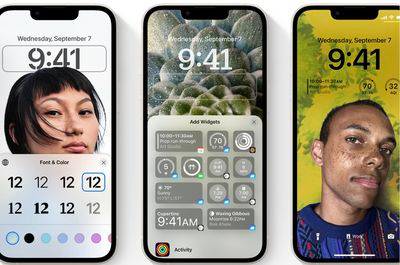
当您第一次自定义锁定屏幕时,您会注意到 iOS 16 建议您为主屏幕使用相同的壁纸。这是因为如果背景相同,Apple 在从锁定屏幕切换到主屏幕时会对某些壁纸应用动态过渡。
如果您最初在创建锁定屏幕时建议“设置为壁纸对”,但后来决定要使用不同的主屏幕壁纸,则可以这样做。只需按照以下步骤操作即可。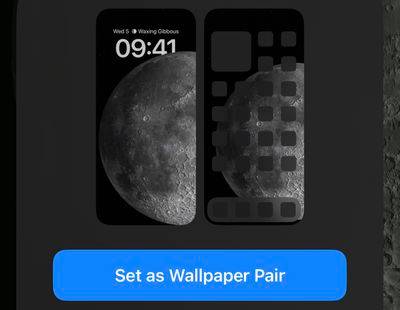
- 使用面容 ID 或触控 ID 解锁 iPhone
- 轻扫到之前自定的壁纸,然后轻点“自定”。
- 选择主屏幕选项。
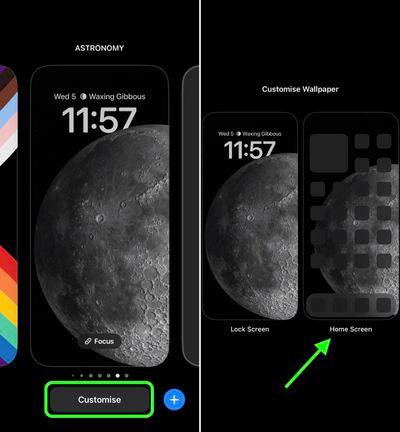
- 轻点“颜色”和“渐变”按钮以访问色板并自定背景,或轻点“照片”按钮以选择其他图像。如果需要,您还可以模糊图像。
- 如果选择了新图像,则可以滑动以预览滤镜,捏合以裁剪图像,然后点击省略号按钮以根据需要应用“深度效果”选项。
- 轻点右上角的完成。
- 在编辑屏幕上再次点击完成以完成并保存您的选择。
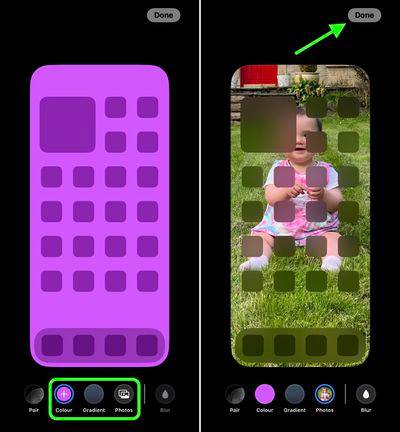
请注意,您可以随时自定当前的锁定屏幕和主屏幕选择:只需长按锁定屏幕,轻点“自定”,然后选择“锁定屏幕”或“主屏幕”即可。或者,您可以通过进入“设置”->“壁纸”并在图库中的壁纸之间滑动并自定义它们来编辑壁纸对。
理论要掌握,实操不能落!以上关于《设置不同的壁纸来区分iPhone的锁屏和主屏幕》的详细介绍,大家都掌握了吧!如果想要继续提升自己的能力,那么就来关注golang学习网公众号吧!
声明:本文转载于:云东方 如有侵犯,请联系study_golang@163.com删除
相关阅读
更多>
-
501 收藏
-
501 收藏
-
501 收藏
-
501 收藏
-
501 收藏
最新阅读
更多>
-
267 收藏
-
299 收藏
-
346 收藏
-
471 收藏
-
382 收藏
-
280 收藏
-
327 收藏
-
138 收藏
-
270 收藏
-
187 收藏
-
218 收藏
-
484 收藏
课程推荐
更多>
-

- 前端进阶之JavaScript设计模式
- 设计模式是开发人员在软件开发过程中面临一般问题时的解决方案,代表了最佳的实践。本课程的主打内容包括JS常见设计模式以及具体应用场景,打造一站式知识长龙服务,适合有JS基础的同学学习。
- 立即学习 543次学习
-

- GO语言核心编程课程
- 本课程采用真实案例,全面具体可落地,从理论到实践,一步一步将GO核心编程技术、编程思想、底层实现融会贯通,使学习者贴近时代脉搏,做IT互联网时代的弄潮儿。
- 立即学习 516次学习
-

- 简单聊聊mysql8与网络通信
- 如有问题加微信:Le-studyg;在课程中,我们将首先介绍MySQL8的新特性,包括性能优化、安全增强、新数据类型等,帮助学生快速熟悉MySQL8的最新功能。接着,我们将深入解析MySQL的网络通信机制,包括协议、连接管理、数据传输等,让
- 立即学习 500次学习
-

- JavaScript正则表达式基础与实战
- 在任何一门编程语言中,正则表达式,都是一项重要的知识,它提供了高效的字符串匹配与捕获机制,可以极大的简化程序设计。
- 立即学习 487次学习
-

- 从零制作响应式网站—Grid布局
- 本系列教程将展示从零制作一个假想的网络科技公司官网,分为导航,轮播,关于我们,成功案例,服务流程,团队介绍,数据部分,公司动态,底部信息等内容区块。网站整体采用CSSGrid布局,支持响应式,有流畅过渡和展现动画。
- 立即学习 485次学习
